Upute za uporabu za GarageBand
- Dobro došli
-
- Što je GarageBand?
- Poništavanje i ponavljanje uređivanja u aplikaciji GarageBand
- Dohvat više zvukova i petlji
- Dobivanje pomoći
-
- Uvod u Urednik
-
- Uvod u Urednik nota klavijature
- Dodavanje nota u Urednik nota klavijature
- Uređivanje nota u Uredniku nota klavijature
- Kvantiziranje tajminga nota u Uredniku nota klavijature
- Transpozicija područja u Uredniku nota klavijature
- Preimenovanje MIDI područja u Uredniku nota klavijature
- Upotreba automacije u Uredniku nota klavijature
-
- Pregled postavki Smart Controls
- Vrste postavki Smart Controls
- Upotrijebite podlogu Transform
- Upotreba Arpeggiatora
- Dodavanje i uređivanje efekata plugina
- Upotreba efekata na glavnom zapisu
- Upotreba plugina za Audio Units
- Upotreba efekta ekvilizatora
- Uspoređivanje uređene postavke za Smart Controls sa spremljenim postavkama
-
- Sviranje lekcije
- Odabir izvora ulaznog signala za gitaru
- Podešavanje prozora za učenje
- Pogledajte koliko ste dobro odsvirali lekciju
- Mjerenje napretka tijekom vremena
- Usporavanje lekcije
- Mijenjanje miksa lekcije
- Prikaz cijele stranice notnog zapisa glazbe
- Prikaz tema iz pojmovnika
- Vježbanje akorda gitare
- Ugađanje gitare tijekom lekcije
- Otvaranje lekcije u prozoru aplikacije GarageBand
- Pristup dodatnim lekcijama Nauči svirati
- Ako se lekcija ne preuzme do kraja
-
- Uvod u dijeljenje
- Dijeljenje pjesama na aplikaciji Glazba
- Uporaba iClouda s projektima
- Uporaba značajke AirDrop za dijeljenje pjesama
- Uporaba značajke MailDrop za dijeljenje pjesama
- Dijeljenje pjesama na servisu SoundCloud
- Uporaba iClouda za dijeljenje projekta za iOS
- Eksportiranje pjesama na disk
- Snimanje pjesme na CD
- Prečaci za Touch Bar
- Rječnik

Ugađanje gitare u aplikaciji GarageBand na Macu
Tijekom lekcije sviranja gitare možete pomoću ugađača provjeriti ugađanje i ugoditi svoju gitaru, ako je potrebno. Ako lekcija uključuje drugačije ugađanje gitare, ugađač se prilagođava i pomaže vam ugoditi gitaru u skladu s drugačijim ugađanjem.
Ugađanje gitare tijekom lekcije sviranja gitare
U aplikaciji GarageBand na Macu, provjerite čujete li svoju gitaru. Ako je potrebno, kliknite na Podešavanje u gornjem desnom kutu prozora lekcije i odaberite izvor ulaznog signala za gitaru.
Kliknite na Ugađač u gornjem desnom dijelu prozora.
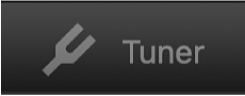
Ugađač se prikazuje na sredini prozora.
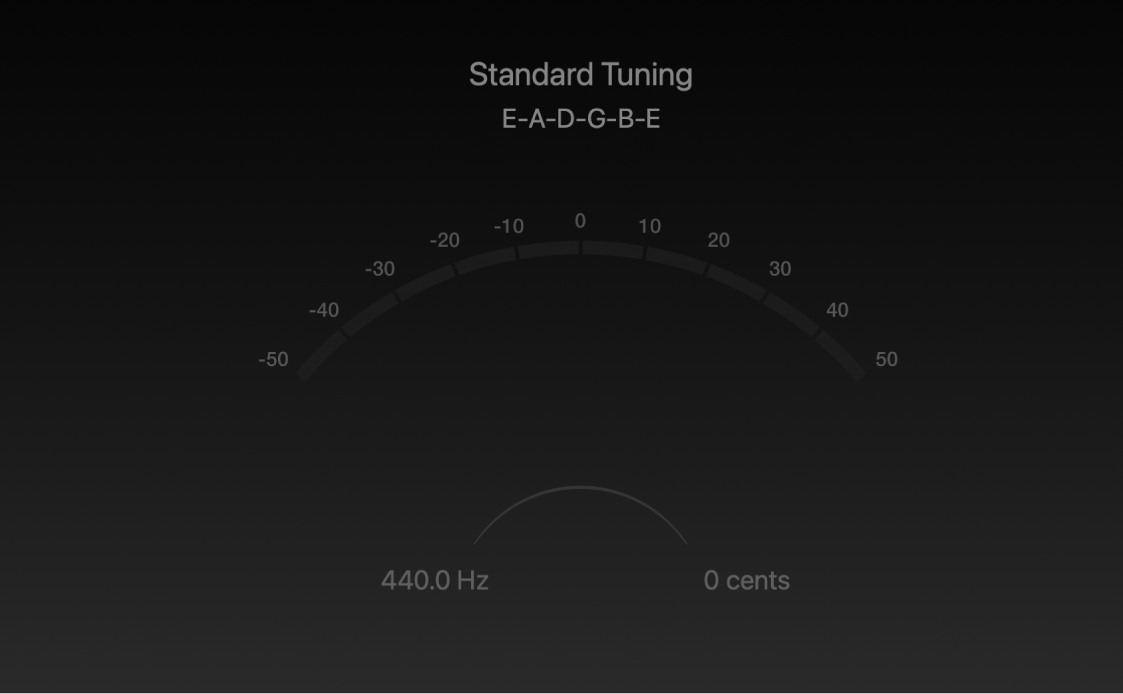
Kliknite jednu od žica na animiranim pragovima kako biste je ugodili i slijedite upute na dnu ugađača.
Naziv note se prikazuje na sredini ugađača. Ako nota nije ugođena, njezin naziv označen je crvenom bojom, a trake s obje strane označavaju je li nota snižena ili povišena.
Ako lekcija uključuje drugačije ugađanje, note ugađanja prikazane su iznad ugađača.
Podesite vijak za ugađanje žice na gitari i gledajte ugađač.
Kad je nota ugođena, njezin naziv označen je plavom bojom i trake sa strane ne svijetle.
Kad završite s ugađanjem, ponovno kliknite na Ugađač da biste ga zatvorili.